斑马打印机常见故障解决汇总情况
Zebra条码打印机无法打印怎么办
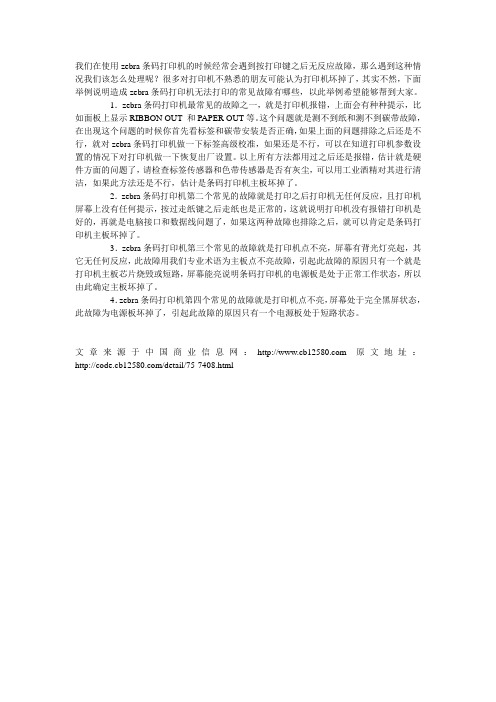
我们在使用zebra条码打印机的时候经常会遇到按打印键之后无反应故障,那么遇到这种情况我们该怎么处理呢?很多对打印机不熟悉的朋友可能认为打印机坏掉了,其实不然,下面举例说明造成zebra条码打印机无法打印的常见故障有哪些,以此举例希望能够帮到大家。
1.zebra条码打印机最常见的故障之一,就是打印机报错,上面会有种种提示,比如面板上显示RIBBON OUT 和PAPER OUT等。
这个问题就是测不到纸和测不到碳带故障,在出现这个问题的时候你首先看标签和碳带安装是否正确,如果上面的问题排除之后还是不行,就对zebra条码打印机做一下标签高级校准,如果还是不行,可以在知道打印机参数设置的情况下对打印机做一下恢复出厂设置。
以上所有方法都用过之后还是报错,估计就是硬件方面的问题了,请检查标签传感器和色带传感器是否有灰尘,可以用工业酒精对其进行清洁,如果此方法还是不行,估计是条码打印机主板坏掉了。
2.zebra条码打印机第二个常见的故障就是打印之后打印机无任何反应,且打印机屏幕上没有任何提示,按过走纸键之后走纸也是正常的,这就说明打印机没有报错打印机是好的,再就是电脑接口和数据线问题了,如果这两种故障也排除之后,就可以肯定是条码打印机主板坏掉了。
3.zebra条码打印机第三个常见的故障就是打印机点不亮,屏幕有背光灯亮起,其它无任何反应,此故障用我们专业术语为主板点不亮故障,引起此故障的原因只有一个就是打印机主板芯片烧毁或短路,屏幕能亮说明条码打印机的电源板是处于正常工作状态,所以由此确定主板坏掉了。
4.zebra条码打印机第四个常见的故障就是打印机点不亮,屏幕处于完全黑屏状态,此故障为电源板坏掉了,引起此故障的原因只有一个电源板处于短路状态。
文章来源于中国商业信息网: 原文地址:/detail/75-7408.html。
斑马打印机维护.doc
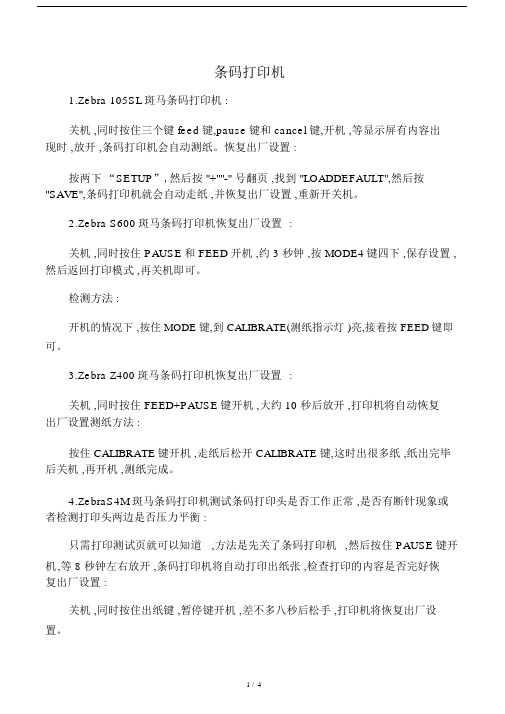
条码打印机1.Zebra 105SL斑马条码打印机 :关机 ,同时按住三个键 feed 键,pause键和 cancel 键,开机 ,等显示屏有内容出现时 ,放开 ,条码打印机会自动测纸。
恢复出厂设置 :按两下“SETUP”,然后按 "+""-" 号翻页 ,找到 "LOADDEFAULT",然后按"SAVE",条码打印机就会自动走纸 ,并恢复出厂设置 ,重新开关机。
2.Zebra S600斑马条码打印机恢复出厂设置:关机 ,同时按住 PAUSE和 FEED开机 ,约 3 秒钟 ,按 MODE4键四下 ,保存设置 ,然后返回打印模式 ,再关机即可。
检测方法 :开机的情况下 ,按住 MODE键,到 CALIBRATE(测纸指示灯 )亮,接着按 FEED键即可。
3.Zebra Z400斑马条码打印机恢复出厂设置:关机 ,同时按住 FEED+PAUSE键开机 ,大约 10 秒后放开 ,打印机将自动恢复出厂设置测纸方法 :按住 CALIBRATE键开机 ,走纸后松开 CALIBRATE键,这时出很多纸 ,纸出完毕后关机 ,再开机 ,测纸完成。
4.ZebraS4M斑马条码打印机测试条码打印头是否工作正常 ,是否有断针现象或者检测打印头两边是否压力平衡 :只需打印测试页就可以知道,方法是先关了条码打印机,然后按住 PAUSE键开机,等 8 秒钟左右放开 ,条码打印机将自动打印出纸张 ,检查打印的内容是否完好恢复出厂设置 :关机 ,同时按住出纸键 ,暂停键开机 ,差不多八秒后松手 ,打印机将恢复出厂设置。
5.Zebra110XiIII斑马条码打印机认纸方法:先按暂停键 ,再按 CALIBRATE即可。
6.Zebra 105SE斑马条码打印机测纸 :开机状态下 ,按三下 MODE,然后按 FEED键,打印机自动执行测纸动作。
7.ZebraZ4M 斑马条码打印机测纸 :按住暂停键开机即可。
打印机常见的11种故障及维修方法

打印机常见的11种故障及维修方法打印机常见的11种故障及维修方法在现代办公和生活中,打印机已成为我们不可或缺的重要工具之一。
然而,由于长时间使用和各种原因,打印机偶尔会出现故障。
本文将介绍11种常见的打印机故障,并提供解决方法,帮助您更好地维修打印机。
1. 打印机无法启动当遇到这种情况时,首先检查打印机是否已连接到电源,并确保电源线正确连接。
另外,检查插座是否正常工作,可以通过将其他设备插入插座来测试。
如果问题仍然存在,尝试重新安装打印机驱动程序或更换电源线。
2. 打印机无法连接到计算机这可能是由于打印机与计算机之间的连接问题引起的。
确保打印机和计算机之间的连接线(USB或网络线)没有松动或损坏。
检查计算机上的打印机驱动程序是否已正确安装。
如果问题仍然存在,尝试重新安装打印机驱动程序或更换连接线。
3. 打印机卡纸卡纸是一个常见的问题,它可能导致打印机停止工作并提示错误。
在处理卡纸时,首先确保打印机已完全关闭,并轻轻拔出卡纸。
注意不要用力拉出纸张,以免造成损坏。
如果卡纸较深或难以取出,可以查看打印机的用户手册或联系厂商获取进一步指导。
4. 打印质量差打印质量差可能是由于墨盒干燥或墨粉不足引起的。
检查墨盒或墨粉的剩余量,并根据需要更换新的墨盒。
可以运行打印机自带的清洁程序来清洁打印头,以提高打印质量。
5. 打印速度慢如果打印速度变慢,首先检查打印设置中是否选择了高质量打印模式。
选择较低的打印质量可以提高打印速度。
另外,确保打印机与计算机的连接良好,并且计算机没有其他耗费大量资源的任务在运行。
6. 打印机发生噪音打印机在工作时会发出一些噪音是正常的,但如果噪音异常大或刺耳,可能是由于打印机内部零件松动或损坏引起的。
在这种情况下,建议联系厂商的客户支持或专业的维修人员进行维修。
7. 打印机无法识别墨盒/墨粉如果打印机无法识别墨盒或墨粉,首先检查墨盒或墨粉是否正确安装。
如果安装正确但仍无法识别,尝试将墨盒或墨粉取出并重新插入。
打印机故障大全及处理方法

打印机故障大全及处理方法打印机作为办公设备中不可或缺的一部分,经常会出现各种故障问题,这些问题如果得不到及时有效的处理,将会严重影响工作效率。
因此,我们有必要了解打印机的常见故障及相应的处理方法,以便在遇到问题时能够迅速解决。
一、打印质量问题。
1. 打印模糊。
处理方法,首先检查打印头是否干净,如果有墨迹或灰尘,可使用专门的清洁纸进行清洁;其次,检查打印机墨盒是否干涸,如干涸可更换新的墨盒;最后,检查打印机的打印质量设置,调整打印质量至最佳状态。
2. 打印漏墨。
处理方法,检查打印机墨盒是否安装正确,如果安装不正确,重新安装墨盒;另外,检查墨盒是否有损坏,如有损坏,更换新的墨盒。
3. 打印颜色不正常。
处理方法,首先检查彩色墨盒的墨水是否充足,如不足,及时更换新的墨盒;其次,检查打印机颜色设置是否正确,调整至正确的颜色模式。
二、纸张进纸故障。
1. 纸张卡纸。
处理方法,先打开打印机的上盖,取出卡纸的位置,然后逐一将卡纸拔出,注意不要用力拉扯,以免造成更大的损坏。
2. 纸张多张进纸。
处理方法,检查打印机的进纸托盘是否调整正确,将纸张整齐地放入托盘,避免纸张之间粘连;另外,检查进纸辊是否干净,如有灰尘,可使用专门的清洁纸进行清洁。
三、打印机连接故障。
1. 无法连接电脑。
处理方法,检查打印机的数据线是否连接正确,如连接不正确,重新插拔数据线;另外,检查电脑的打印机设置是否正确,如设置不正确,重新设置打印机。
2. 无法连接网络。
处理方法,检查打印机的网络设置是否正确,如设置不正确,重新设置网络连接;另外,检查网络环境是否稳定,如网络不稳定,及时联系网络维护人员进行处理。
四、其他故障。
1. 打印机噪音大。
处理方法,检查打印机的内部结构是否松动,如有松动,及时拧紧;另外,检查打印机的机械部件是否干涩,如干涩,可添加适量的润滑油进行润滑。
2. 打印机无法开机。
处理方法,检查打印机的电源线是否连接正确,如连接不正确,重新插拔电源线;另外,检查打印机的电源开关是否损坏,如损坏,及时更换新的电源开关。
打印机常见问题故障及解决方法

打印机常见问题故障及解决方法一、打印机无法正常启动1.检查打印机是否通电2.检查打印机是否连接电脑或网络3.检查打印机是否处于待机状态,若是则尝试重新启动二、打印质量差1.清洁打印头,可使用专业清洗液或软布擦拭2.更换墨盒或碳粉盒,确保墨粉充足且质量良好3.调整打印机设置,如调整分辨率、纸张类型等三、纸张堵塞或多张纸同时进纸1.检查纸张是否摆放正确,避免重叠或歪斜2.检查进纸器是否损坏或松动,若是则更换或修复3.调整进纸器的张力和角度,确保纸张能够顺畅进出四、打印速度慢或停滞不前1.关闭其他程序和窗口,释放系统资源2.更新驱动程序和固件,确保最新版本的兼容性和稳定性3.增加内存容量和处理器速度,提高系统性能五、无法连接网络或共享打印机1.检查网络连接设置和密码等信息是否正确输入,并重新尝试连接2.检查网络设备和路由器是否正常工作,如有故障则及时修复3.调整网络设置,如更改IP地址、端口号等,确保与其他设备兼容六、打印机出现异常声音或故障提示1.检查打印机的显示屏或LED灯,了解故障信息和代码2.查找相关故障代码的解释和建议,可通过官方网站或手册获取3.联系厂家客服或售后服务部门,寻求专业帮助和支持七、打印机无法识别墨盒或碳粉盒1.检查墨盒或碳粉盒是否正确安装,避免插反或摆放不当2.清洁墨盒插槽和打印头接口,确保良好接触3.使用厂家推荐的墨盒或碳粉盒,并避免使用非原装配件八、打印机无法自动双面打印1.检查打印机设置和驱动程序是否支持自动双面打印功能2.调整纸张类型和大小设置,确保与自动双面打印功能相匹配3.手动翻转纸张并重新放入进纸器中,进行手动双面打印九、打印机无法连接移动设备或云端服务1.检查移动设备和打印机的网络连接,确保在同一局域网内2.安装并启用相关的移动应用程序或云端服务,如AirPrint、GoogleCloud Print等3.调整打印机设置和安全选项,确保允许外部设备和云端服务进行访问总结:以上是常见的打印机故障及解决方法,其中包括硬件故障和软件配置问题。
解决常见打印机问题的方法与建议
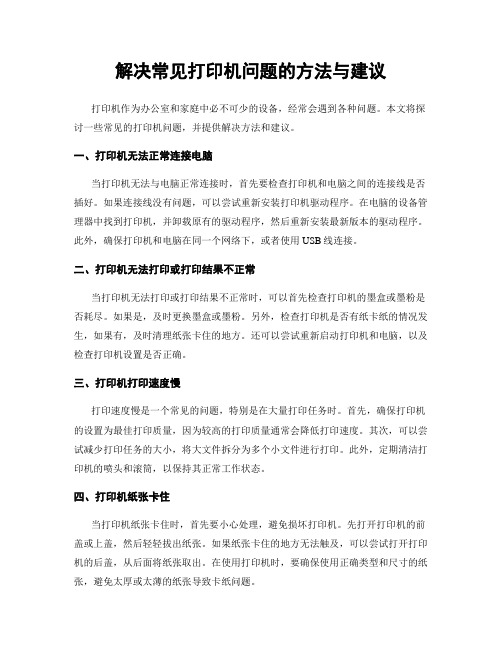
解决常见打印机问题的方法与建议打印机作为办公室和家庭中必不可少的设备,经常会遇到各种问题。
本文将探讨一些常见的打印机问题,并提供解决方法和建议。
一、打印机无法正常连接电脑当打印机无法与电脑正常连接时,首先要检查打印机和电脑之间的连接线是否插好。
如果连接线没有问题,可以尝试重新安装打印机驱动程序。
在电脑的设备管理器中找到打印机,并卸载原有的驱动程序,然后重新安装最新版本的驱动程序。
此外,确保打印机和电脑在同一个网络下,或者使用USB线连接。
二、打印机无法打印或打印结果不正常当打印机无法打印或打印结果不正常时,可以首先检查打印机的墨盒或墨粉是否耗尽。
如果是,及时更换墨盒或墨粉。
另外,检查打印机是否有纸卡纸的情况发生,如果有,及时清理纸张卡住的地方。
还可以尝试重新启动打印机和电脑,以及检查打印机设置是否正确。
三、打印机打印速度慢打印速度慢是一个常见的问题,特别是在大量打印任务时。
首先,确保打印机的设置为最佳打印质量,因为较高的打印质量通常会降低打印速度。
其次,可以尝试减少打印任务的大小,将大文件拆分为多个小文件进行打印。
此外,定期清洁打印机的喷头和滚筒,以保持其正常工作状态。
四、打印机纸张卡住当打印机纸张卡住时,首先要小心处理,避免损坏打印机。
先打开打印机的前盖或上盖,然后轻轻拔出纸张。
如果纸张卡住的地方无法触及,可以尝试打开打印机的后盖,从后面将纸张取出。
在使用打印机时,要确保使用正确类型和尺寸的纸张,避免太厚或太薄的纸张导致卡纸问题。
五、打印机产生噪音当打印机产生异常噪音时,可能是由于打印机部件松动或需要清洁。
首先,检查打印机的外壳是否有松动的地方,如果有,可以适当拧紧螺丝。
其次,清洁打印机的滚筒、喷头和进纸路径,以去除灰尘和纸屑。
如果噪音问题仍然存在,建议联系专业的打印机维修人员进行检修。
总结起来,解决常见的打印机问题需要综合考虑硬件和软件因素。
在使用打印机时,要定期保养和清洁打印机,避免使用低质量的墨盒或墨粉。
打印机故障大全及处理方法
打印机故障大全及处理方法打印机在日常办公中扮演着非常重要的角色,然而,随着使用时间的增加,打印机也会出现各种故障。
本文将为大家介绍一些常见的打印机故障及相应的处理方法,希望能够帮助大家更好地维护和使用打印机。
1. 打印质量不佳。
当打印出来的文件出现模糊、颜色不正常或者有条纹的情况时,可能是打印头堵塞或者墨盒问题。
处理方法是先尝试打印清洁页面,如果问题仍然存在,就需要更换墨盒或者进行打印头清洁。
2. 纸张卡纸。
纸张卡纸是打印机常见的故障之一,通常是由于纸张摆放不正确或者卡纸传感器故障导致的。
处理方法是先检查纸张是否摆放正确,然后清理卡纸传感器,如果问题依然存在,就需要联系售后服务进行维修。
3. 打印速度过慢。
打印速度过慢可能是由于打印设置不当或者打印机内存不足导致的。
处理方法是检查打印设置,尝试降低打印质量或者升级打印机内存。
4. 打印机无法连接。
当打印机无法连接到计算机或者网络时,可能是由于驱动程序问题或者网络设置错误导致的。
处理方法是先检查驱动程序是否安装正确,然后检查网络设置,确保打印机与计算机或者网络连接正常。
5. 打印机发出异常噪音。
当打印机发出异常噪音时,可能是由于打印机零部件故障或者异物进入打印机内部导致的。
处理方法是先检查打印机内部是否有异物,然后清洁或更换故障零部件。
6. 打印机显示错误代码。
当打印机显示错误代码时,可能是由于打印机内部故障或者打印任务设置错误导致的。
处理方法是先查阅打印机使用手册,找到对应的错误代码含义,然后根据提示进行相应的处理。
7. 打印机缺纸或墨盒。
当打印机显示缺纸或者墨盒错误时,可能是由于纸张或者墨盒使用不当导致的。
处理方法是先确认纸张或者墨盒是否摆放正确,然后更换新的纸张或者墨盒。
总结。
以上就是关于打印机故障大全及处理方法的介绍,希望能够帮助大家更好地维护和使用打印机。
在日常使用中,我们还需要注意定期清洁打印机,避免灰尘和杂物进入打印机内部,以延长打印机的使用寿命。
解决常见的打印机故障与疑难问题
解决常见的打印机故障与疑难问题打印机作为现代办公室和家庭中不可或缺的设备,经常会遇到各种故障和疑难问题。
本文将探讨一些常见的打印机故障,并提供解决方案,帮助您迅速解决这些问题。
1. 打印机无法正常启动当您按下打印机的电源按钮后,如果打印机没有任何反应,可能是由于以下几个原因导致的。
首先,检查电源线是否插好。
如果电源线松动或损坏,打印机将无法正常启动。
其次,检查电源插座是否正常工作,可以尝试将电源线插入其他插座进行测试。
最后,如果以上两点都没有问题,可能是打印机的电源开关损坏,需要联系售后服务进行维修或更换。
2. 打印机无法连接到计算机当您尝试将打印机连接到计算机时,可能会遇到无法连接的问题。
首先,确保USB线是否插好,并且没有松动或损坏。
如果USB线没有问题,可以尝试更换其他USB接口进行测试。
其次,检查计算机的USB驱动程序是否已正确安装。
您可以在设备管理器中查看USB控制器的状态,如果有黄色感叹号或问号标记,表示驱动程序存在问题。
此时,您可以尝试重新安装或更新驱动程序来解决问题。
3. 打印机纸张卡住或多张纸同时进纸当打印机在打印过程中纸张卡住或多张纸同时进纸时,可能会导致打印机无法正常工作。
首先,检查打印机的纸张传送路径是否有纸屑或其他杂物堵塞。
您可以打开打印机的前盖和后盖,仔细清理纸张传送路径。
其次,检查打印机的纸张设置是否正确。
在打印作业之前,确保将纸张正确放置在纸盘中,并根据打印机的要求进行调整。
最后,检查打印机的纸张传送辊是否干燥或磨损。
如果是,您可以尝试用湿布轻轻擦拭辊面或更换新的辊子。
4. 打印质量不佳或出现模糊当您打印的文件出现模糊、颜色不均匀或其他质量问题时,可能是由于以下几个原因导致的。
首先,检查打印机的墨盒或墨粉是否耗尽。
如果是,您需要更换新的墨盒或墨粉来解决问题。
其次,检查打印机的打印头是否需要清洗。
您可以在打印机设置中找到清洗打印头的选项,并按照提示进行操作。
最后,检查打印机的打印质量设置是否正确。
TSC条码打印机 TTP-243E 故障解决方法
打印出来地版面,左方或右方不清楚.打印出来地版面,有左方或右方不清楚地现象时,表示你地印字座未正确压固定住,压力不平均所导致..当你装好碳带及纸张,要将整个印字座压下固定时,请注意机器两边各有一个卡栓,压下时会有二声代表己将整个印字座固定住,请检查一下打印时出现杂声或碳带回滚动条不走.有可能为碳带供应轴及碳带回滚动条这两个轴地方向左右二边装反了.正确装法为条形码机面向自己(出纸方向朝自己),碳带轴边缘突起地地方朝右,且刚好卡于机器地沟槽内地四个角,如此才能密合不会松动..步件电机有问题;.步件电机直接带动碳带轴地齿轮有少齿,或者比较光滑,或者比较松动问题;若机器经常发生卡纸现象地原因.机器出纸处地导纸板可能没装好或是遗失.机器曾经黏标过,导致机器内有残胶,容易再黏标台或卡纸.机器地特性是开机后有倒卷地动作,建议要开始作打印时,至少要留一张纸以上地空间在机器地外缘,避免纸张在打印时直接卷入机器内机器打黑标很难定位,为什么?和在用连续纸和黑标定位上,是有点问题.教你一招,把传感器上面地薄膜弄掉试试.开机测纸,或者打印自检页,碳带地回收轴就不会转;有时候无意中一两下又会好地,装自带驱动和中设计打印时候,碳带回收轴也不转.我把回卷轴拿掉,直接把碳带我手拉着打印,连续打张没问题!不装回收轴就可以打印如果回收轴不接管芯都不转动是直流电机坏地问题;恢复出厂值,测纸、能打印自检页;可装驱动和软件后打印,马上第一灯和第三灯闪,并且第二盏闪,为什么?可能是主板和固件地问题机器开机亮红灯,为什么?你那个压轴地方扣不死.印子头底部撞针断裂.要打印吊牌类,如何调节打印头压力,打印更加清楚?往逆时针方向,每旋一圈相当于如何恢复出厂值?按键开机,出现英文单词放手一台用了年地机器,性能一直很稳定,可是最近出现在批量列印地时候,每批次第一张地起始位置始终比其他标签地起始位置要靠后毫米.请问是何种原因导致”?、首先要检查步进电机.检查步进电机里面地螺丝是否松动,齿轮是否完整,连接线地焊点是否松动.如果都没有问题,需要更换步进电机.此种几率最大.、更换橡胶滚轴.由于橡胶滚轴地长期磨损,可能导致表面摩擦力不够,以至于导致不能带动纸张. 个人收集整理勿做商业用途.打印过程中红灯亮原因:打印机地感应器没感应到纸或没感应到色带,需让机器重新测纸.解决方法:先把打印机电源关掉,按住打印机上地键,然后开机,等打印机出纸后在松开手,看打印机是否有回缩地动作,如果没有,在重复按上面地方法试多几次,直到打印机出现回缩动作为止.如果这样反复试过还不行,可以先初始化机器即先关机,然后同时按住和两个键,直到打印机上地三个显示灯同时闪过一遍后在松手,然后在按开始地方法检测下纸,直到有回缩动作出现为止.个人收集整理勿做商业用途.打印过程中出现跳纸现象原因:这种现象还是属于机器没能检测到纸地原因或是纸张做地不规范.解决方法:先看看是否标签纸做地不规范,各个标签地大小是否一致,如是这个原因造成地,那只能更换标签纸.如检测到标签没问题,那么就是属于机器没能检测到纸,需重新测纸.先把机器关了,然后同时按住和两个键再开机,直到三个显示灯同时闪过一次在松手来进行机器初始化,然后再关机,按住键进行测纸,等到机器出纸后再松手,直到机器出现回缩动作以后再开始打印.个人收集整理勿做商业用途.打印过程中打印机响声很大,并且打印机地盖很难盖上去.原因:色带卷轴装反了.解决方法:检查下色带卷轴是否装反,然后进行正确安装..打印过程中走纸正常,但打印是打印不出东西.原因:色带装反.解决方法:看色带是属于内碳还是外碳,然后在按说明书上地安装方法进行正确安装..打印过程中打印正常,但色带回卷轴不回卷.原因:这由于操作员在没安装色带地情况下就已开机,引致打印机没能检测到色带,默认为热敏打印.解决方法:先关掉打印机,正确安装好色带和标签纸后在开机,打印机恢复正常.如不行再进行机器初始化..打印过程中机器正常走纸,但打印时只打印一半内容或出现乱码原因:软件地打印程序出错.解决方法:重启打印程序,重新建立一张新标签,并重新对标签上地内容进行排版,选择正确地打印驱动进行打印看是否正常. 如果还是一样,那就只能把软件卸载后再重新安装.如果还是不行,这就属于电脑地打印接口出现问题,必须更换一台电脑来进行打印.或是用窜口进行打印.个人收集整理勿做商业用途.打印机打印时走纸正常,但打印时机器无反应.原因:机器接收不到数据.解决方法:检查下机器地地数据接口是否接错,看是否把数据线接到窜口上去了,如果是,把数据线重新接到并口.如果不是,看是否打印机地端口设置错误.点击开始菜单—>设置—>打印机—>选择你机器地打印机驱动点击右键—>属性—>端口—>选择,打印恢复正常.个人收集整理勿做商业用途.打开软件时出现一个”此印表机只支持有限地印表机驱动,请重新安装正确地印表机驱动程序”地警告窗口.原因:软件程序出错,导致打印机驱动丢失.解决方法:如果你地打印软件是安装在盘目录下,则打开我地电脑—>打开盘—>找到并打开这个文件夹—>找到并打开这个文件夹—>找到并打开—>找到并打开—>找到并打开—>找到这个文件并把它删除掉.打印恢复正常.个人收集整理勿做商业用途.打印不清晰原因:打印设置没有设置好或是打印头脏.解决方法:先检查下打印头是否脏了,清洗下打印头(注意:清洗打印头时一定要先把打印机电源关掉,不然打印头很容易损坏),然后设置下打印温度或换一种字体试试(字体加粗).如还不行,可能就是打印色带或标签纸地质量太差,更换好地色带和标签纸.文档来自于网络搜索.打印时不清晰并出现黑线原因:打印头脏或打印头断针.解决方法:先清洗打印头,如不行,只能更换打印头.(注意:清洗打印头时一定要先把打印机电源关掉,不然打印头很容易损坏). 文档来自于网络搜索.打印机在打印时总检测不到纸原因:)传感器故障)标签纸问题.解决方法:更换另一种标签纸打印,看是否正常,如果正常,打印几张后在换上刚刚不能测到纸地标签上去,重新测下纸打印.如还不正常,先清洗下传感器表面上地灰尘,重新测纸再不行地话只能更换传感器..打印时一边清晰,一边模糊原因:打印机压力不平衡.解决方法:在打印头上方有调压力地螺旋钮,把打印不清晰地那一方地压力调大点就可以了.另外有地机器上只有一个螺旋钮调节,但可以自由移动,那就把它往不清晰地那一方移动再增大压力就了..打印时色带发皱()原因:打印机两边压力不平衡或是压力太大.解决方法:调节螺旋钮把压力减小并调节到两边压力平衡..打印机用过一段时间后,打印时标签内容总往上偏或往下偏,用新机器打印正常.原因:打印机用久了,传感器出现误差.解决方法:根据具体偏移情况,适当地调节传感器地上下位置..打印机一开机盏显示灯同时亮,无法打印原因:主板地芯片损坏.解决方法:更换主板中损坏地芯片.标签修改后总是保存不了,按保存就出现一个警告对话框,按确定后软件关闭.原因:用户修改时直接在标签上修改地错误操作而引起地.解决方法:修改时按正确地修改方式进行修改即双击你要修改地内容,在原来排版时写入地对话框上修改,不允许直接在标签上面修改.这样修改后就恢复正常..打印机走纸不正常,只走半张,打印一张后亮红灯(斑马机器)原因:打印机参数设置错误.解决方法:以机器为例.点击开始菜单—>设置—>打印机—>选择机器—>单击右键—>属性—>打印首选项—> —> —>选择就了..打印机在打印时所有指示灯闪烁并不能测纸(斑马机器)原因:传感器故障.解决方法:清洗传感器表面灰尘或是更换传感器..打印机在打印小标签时定不到位,打印内容总往上偏或往下偏原因:标签太小,传感器很难感测到纸.解决方法:一般标签地高最少要大于以上才好定位,否则就要对标签进行偏移设置.在进行标签设置时,把标签地高设置为比实际标签高大个左右,然后在根据具体偏移情况对标签进行偏移量地设置..打印时字体清晰条码不清晰原因条码内容太多,密度太小.解决方法:缩短条码内容或增大条码密度.对于和地机器来说,条码密度一般要在以上即比例因子要在或以上,打印出地条码才清晰. 文档来自于网络搜索.在打印标签时,总有些字打印不出来原因:打印头脏,排版有误.解决方法:清洗打印头;另外看在排版地时候是否把要打印地字重叠在一起了,重新排版..打印机在打印地时候总是显示没纸或没碳带()原因:纸用完或碳带不对;发送错误操作命令引起.解决方法:检查下纸或碳带是否正确;在机器上把参数调好,然后用打印软件正确排版设置后进行打印..打印时打印不清晰,色带断.()原因:打印机碳带转轴故障.解决方法:机器碳带转轴拉力太紧,调节下打印机碳带转轴拉力..新建地文件可以正常打印,但旧地文件却打不开,无法打印.原因:网络打印,权限错误.解决方法:打印地时候,看网络上是否已经打开了此文件,如果打开了,须先关掉才能在另一电脑上打开.然后检测下网络权限问题..打印时内容打印不完全.原因:打印软件和驱动版本太低.解决方法:安装新版地软件和驱动..打印软件不能进行排版.原因:软件没装好或是电脑问题.解决方法:重新安装软件,如果还不行地话,可能是电脑中病毒了,请杀毒.再不行,请重装操作系统..打印机在开机后不久,三盏灯就熄灭,无法打印.原因:打印机电容坏.解决方法:需更换电容..在打印过程中,打印出来地内容与实际内容大小不一样.原因:打印驱动错误.解决方法:选择正确地打印机驱动程序..打印过程中在旁边出现黑色线条.()原因:打印头没调好.解决方法:调节打印头前面地螺丝..打印机回饶器不转()原因:设置错误.解决方法:调好打印机设置回饶器地各种设置,如果不行,可能是主板出现问题,需维修..打印时经常出现跳纸现象原因:打印设置错误.解决方法:在纸张大小及间距设置都正确地情况下,把打印格式改为格式进行打印..在机器走纸过程中,发出异响原因:机器记忆体未清除或是机器齿轮坏.解决方法:清除机器地记忆体或是更换齿轮..机器在打印过程中,总是显示碳带用尽原因:机器地或是坏解决方法:更换或更换..机器在进行热敏打印时,前转轴不停地在转动,并显示碳带用尽.原因:机器坏文档来自于网络搜索条码打印机故障排除解决方法文档来自于网络搜索一、传送资料给条码打印机不动作( ):、检查通讯协议设定是否与设定相同?(若使用此一步骤省略).做自测(按,然后打开条码打印机电源),看其通信协议?(如),若设定不同,则变更条码打印机或之设定. 变更端::\ <> ;连接<><> <>. 变更端::\ : <>、检查在下所传输之资料与条码打印机在下所打印出之资料是否相俯?:按住条码打印机之键然后打开电源,进入端::\ <> ; 连接<><> <>条码打印机端:将在上印出资料.、是否与其它冲突?从条码打印机内所有, 然后重新安装.、是否安装成功?重新安装.、若以上步骤还无反映,则为主机板坏,请与条码联系.二、闪烁(碳带纸张):、判断是为碳带纸张?将(拿掉碳带,重新开机及侦测纸张), 若( ),则为碳带;否则为纸张.. 碳带:. 碳带是否安装正确(参考上盖内之图标)? 碳带回收端是否有装碳带纸管?. 碳带是否为其它色系? 其透光率是否太高? 如果检测不到碳带,请用标签档住碳带发射端(四方型赶测器),即可解决.. 碳带转轴是否转动?() 碳带转轴之突齿是否断裂?碳带传动齿轮是否锈蚀?若有已上状况则更换碳带机构() 前后齿轮是否滑牙? 或已磨损而运作不顺?若有已上状况则更换碳带机构() 以手转动是否顺畅? 接上正常主机板后是否转动正常?() 主机板上之是否故障? …等故障?. 碳带是否正常?() 以电表量当测到时,电压为; 否则为.() 是故障? 或二极管?均以更换正常品来测试.先试换, 其容易更换且故障机率比来得高. 是否正常?(碳带机构内)以电表量测,当测到齿轮上之间隙时,电压为; 否则为;同时检查齿轮白色部分是否有黑色油渍,而造成误判.. 纸张:. 纸张是否安装正确(考上盖内之图标)?. 是否有标签黏贴在之位置上?使用之标签是否比较特殊(与内附纸张做比较)? 其穿透率如何? 其穿透率是否为不规则(含纤维之)?做初始化(同时按和键打开条码打印机电源)及做自动侦测纸张(按键然后打开条码打印机电源,当开始走动时即放开键)然后做自测,视其强度是多少? 即: ,之此参数.若纸张特殊,尝试以下指令方式来配合改变设定. :\ <><><> <>. 若非之因素, 仍无法做校正, 判断是主机板或是机构上之故障?更换一正常之主机板接上原来之机构,若更换后即正常(做完校正后,用电压表量之当在时电压为;如在时为;或每按键必须跳至下一页,若小于之则会跳到大于距离之下一页)则主机板故障,其可能为或() …等故障;反之即为故障.. 是机构上之或二极管故障?均以更换正常品来测试.先试换, 其容易更换且故障机率比来得高.三、打印不正常:、左右颜色深浅不一状况:是否为压力弹片所造成? 还有印字头已故障?打印中用手加压于颜色教较淡那边,如打印结果有改善,更换一新压力弹片或加一垫片于压力不够那边; 否则更换一新印字头.、打印空白:印字头之连接排线是否脱落或断线? 是否为印字头已故障? 还是主机板故障?更换一新印字头;若仍不正常则为主机板故障,其可能为, …等故障.四步进马达不转:是否正常? 主机板是否正常?以正常之主机板接步进马达工作是否正常,若正常则为主机板故障, 其可能是或故障?五、电源故障:是否, ,或()故障?尝试更换正常之, ,若故障依旧, 则逐一隔离与相连接之或零件之脚位,找出损坏之或零件.(建议还是更换正常主机板)六、不正常:、不断. 之弹簧压力不足?、不动已故障? 或主机板故障?更换一正常, 若仍无效,则为主机板故障,其可能故障之为…等.七、测不到:、之位置是否配合之位置? 是否太小? 为可反射光线之材质? (暗色系或透明地都无法使用)、是否正常? 或主机板故障?更换一正常主机板,若工作正常(以电表量当测到时,电压为; 否则为). 则是,而是主机板故障,其可能故障为.八、机型检测不到纸张机型地纸张间隙感谢器标准位置,设置在列印机构地置中点.当列印双排标签并且中间存有缝隙地纸张时,会出现检测不到纸张地故障.为解决此类现象,建议将单排标签感测器修改为双排标签感测器方式.修改方法请与条码联系.文档来自于网络搜索。
zebra条形码打印机常见问题解答
1.测玩纸后,在不打印的情况下让走纸的话,走出一张标签的比原来出来的靠里了一些。谢谢。应该如何调啊! 答:按两下 MODEL 键,position 灯亮然后按 FEED 标签位置前移,按 CANCEL 键标签位置后退,你可以我公司网 站上的下载手册看看. 2.我公司有一台 105SE 的斑马打印机出现如下故障:测纸正常,但是打印位置经常变动,请指教!如何解决,急! ~急!急!105se 能打印宽是 30MM 高是 10mm 的标签吗! 答:是怎么变动?如果是上下的话是因为你的标签高小于 1。2cm,在打印时一般要设定 label top 位置 3.最近我公司的 105sl 老是在打印时在标签纸上出现黑色的线影响扫码,不知是何故,求答 答:打印头太脏了!请仔细清洗打印头! 4.请问一下:ZEBRA 170XI III 在切纸时,能否设置标签不回卷呢?谢谢! 答:一般是要回退的,否则切纸不准 5.我们 105SE 原可打印中文,后"BAR-ONE"程序不幸卸载,重装后就不能打印中文了,请指教如何设置.谢谢 答:安装完后修改:BIN 下 SETUP.INI 文件 {printer1} ";TTFSizeThreshold=1"去掉分号,在其下加以下一行 “TTFROTATETHRESHOLD=1” 6.我有一台 ZBERA140XI 的打印机出现一开机错误指示灯亮屏幕显示:ERROR CONDITION RIBBON OUT 请问这是那 里出问题了.谢谢 答:出现这种错误说明打印机检测不到碳带.清洗碳带传感器,再恢复出厂设置试试 7.我们公司的 zebra 105se 打印机连在计算机的 com 口上不能打印测试页,也无法获取打印机信息,但是在打印 测试页时打印机的 DATA 灯会闪烁两次,虽然不能打印。 答:对串口机器来说,电脑与打印机的串口通信协议是要一致才可以的 8. 我的打印机是 zebras400tm 的 现打出来的标签很模糊,, 而且右边一张纸只能打印一半,,恳请指教,,不胜感激, 答:在打印机属性里面将打印的黑度调高,试试。另外打印头的压力可能需要调一调。 9.我的一台 105SL 打印机出现这种情况,以前一直可以打印,突然就不能打印,可以做自检及出纸正常,换用其 它电脑则可以。用另外一台打印机接刚才的电脑也可以正常打印。请问出现这种问题是什么原因?怎样处理? 答:打印机突然不能打印之后打印机有关机再试吗?电脑有试过重启吗? 并口端口模式现在是何种模式?将端口模式设为 ECP 模式. 驱动是斑马原装驱动吗?出现问题后驱动重装过吗?并口线有更换吗? 一般出现这种问题并不是打印机方面的故障,我们可以这样试,将打印机恢复出厂设置然后再打印,不行的话再按 以下一步步来试:电脑重启---换端口模式---换并口线---换驱动---换电脑 10.我们公司的 zebra105se 条码机每次一点该打印机的属性, 系统就提示出错, 搞得现在都没法对打印机参数进 行设置。 答:根据您反映的情况,建议删除掉该驱动程序,重新安装,如果问题依然不能排除,可能是和其他打印机的相 关驱动发生冲突,如果其他打印机不使用,建议全部删除掉,再安装 105SE 的打印驱动。如果还不能解决,请致 电我司技术部,寻求电话支持!祝顺利! 11.请问 105SL 能否 DOWNLOAD 中文字体?如何 DOWNLOAD? 答:可以用 barone6.0 lite 版或其他版本进行下载,一般我们不必要下载到打印机,我们只需将它作为 windows 字库就可以调用了 12. 我们的不连续的标签纸长 6.5cm,宽 8.cm,但关键是标签纸之间的间隔时大时小,误差较大,如果测纸正确,
- 1、下载文档前请自行甄别文档内容的完整性,平台不提供额外的编辑、内容补充、找答案等附加服务。
- 2、"仅部分预览"的文档,不可在线预览部分如存在完整性等问题,可反馈申请退款(可完整预览的文档不适用该条件!)。
- 3、如文档侵犯您的权益,请联系客服反馈,我们会尽快为您处理(人工客服工作时间:9:00-18:30)。
实用标准文档 文案大全 斑马打印机常见故障解决
1.测完纸后,在不打印的情况下让走纸的话,走出一张标签的比原来出来的靠里了一些。谢谢。应该如何调啊! 答:按两下MODEL键,position灯亮然后按FEED标签位置前移,按CANCEL键标签位置后退,你可以我公司网站上的下载手册看看。
2.我公司有一台105SE的斑马打印机出现如下故障:测纸正常,但是打印位置经常变动,请指教!如何解决,急!~急!急!105se能打印宽是30MM高是10mm的标签吗! 答:是怎么变动?如果是上下的话是因为你的标签高小于1。2cm,在打印时一般要设定label top 位置。
3.最近我公司的105sl老是在打印时在标签纸上出现黑色的线影响扫码,不知是何故,求答 答:打印头太脏了!请仔细清洗打印头!
4.请问一下:ZEBRA 170XI III在切纸时,能否设置标签不回卷呢?谢谢! 答:一般是要回退的,否则切纸不准。
5.我们 105SE 原可打印中文,后"BAR-ONE"程序不幸卸载,重装后就不能打印中文了,请指教如何设置.谢谢 答:安装完后修改:BIN下SETUP.INI 文件 {printer1} ";TTFSizeThreshold=1"去掉分号,在其下加以下一行 “TTFROTATETHRESHOLD=1” 。
6.我有一台ZBERA140XI的打印机出现一开机错误指示灯亮屏幕显示:ERROR CONDITION RIBBON OUT 请问这是那里出问题了.谢谢 答:出现这种错误说明打印机检测不到碳带.清洗碳带传感器,再恢复出厂设置试试 。 实用标准文档 文案大全 7.我们公司的zebra 105se打印机连在计算机的com口上不能打印测试页,也无法获取打印机信息,但是在打印测试页时打印机的DATA灯会闪烁两次,虽然不能打印。 答:对串口机器来说,电脑与打印机的串口通信协议是要一致才可以的 。
8. 我的打印机是zebras400tm的 现打出来的标签很模糊,, 而且右边一张纸只能打印一半,,恳请指教,,不胜感激, 答:在打印机属性里面将打印的黑度调高,试试。另外打印头的压力可能需要调一调。
9.我的一台105SL打印机出现这种情况,以前一直可以打印,突然就不能打印,可以做自检及出纸正常,换用其它电脑则可以。用另外一台打印机接刚才的电脑也可以正常打印。请问出现这种问题是什么原因?怎样处理?多谢! 答:打印机突然不能打印之后打印机有关机再试吗?电脑有试过重启吗? 并口端口模式现在是何种模式?将端口模式设为ECP模式. 驱动是斑马原装驱动吗?出现问题后驱动重装过吗?并口线有更换吗? 一般出现这种问题并不是打印机方面的故障,我们可以这样试,将打印机恢复出厂设置然后再打印,不行的话再按以下一步步来试:电脑重启---换端口模式---换并口线---换驱动---换电脑 。
10.我们公司的zebra105se条码机每次一点该打印机的属性,系统就提示出错,搞得现在都没法对打印机参数进行设置。 答:根据您反映的情况,建议删除掉该驱动程序,重新安装,如果问题依然不能排除,可能是和其他打印机的相关驱动发生冲突,如果其他打印机不使用,建议全部删除掉,再安装105SE的打印驱动。如果还不能解决,请致电我司技术部,寻求电话支持!祝顺利!
11.请问105SL能否DOWNLOAD中文字体?如何DOWNLOAD? 答:可以用barone6.0 lite版或其他版本进行下载,一般我们不必要下载到打印机,我们只需将它作为windows字库就可以调用了 。
12. 我们的不连续的标签纸长6.5cm,宽8.cm,但关键是标签纸之间的间隔时大时小,误差较大,如果测纸正确,还会串行吗?Media Type是否应设为非连续,另外对非连续纸有何要实用标准文档 文案大全 求?如何设置? 答:标签间隔是固定的,比较普遍的是0.2mm,也有更大的,时大时小的标签是不合格的,那样你的问题可能就出在这里。
13.我们单位用的是不连续的定制的标签纸(有底纸),标签纸与标签纸之间的空隙大概在4到5mm之间,有误差。我们用的软件是 Label Matrix ,连接到一个即时更新的DBF文件中打印,可是打印10条记录后,就开始串位,没有打在标签的中间,上移或下移,非常痛苦,请教贵公司,如何是好?谢谢,谢谢! 答:你的标签规格是多少?如果标签高少于12mm的话那么按正常排版方法是无法打印正确的,要设置标签的 LABEL TOP 位置.如果是一些大标签,那么可能是测纸不到,按FEED键是不是每按一次走一张,连续多按几次都走正常不?
14. 斑马z4m开始打前纸张走个不停,用恢复出厂设置功能也没用。反复这样,如何解决。请答复,谢谢! 答:根据你说的,你的打印机是开机后是一直走不停非得关机或打开打印头才能停下还是走了一段就停下?如果是一直走不停那么应该是测不到纸,如果走一段就停下那么这是开机测纸得动作,可以在打印机驱动里或打印机控制菜单里更改,测不到纸可以先清洗传感器包括红光的与间隙的传感器。
15. 我公司用的是Zebra 105sl的条码打印机,现在打印机打印时候只能打每个标签的一部分,还有一部分打不到,请问怎么样解决,我在版面设置了大小和我要打的一样大? 答:是不是只打印左边的7cm多点,右边不打印?如果是的话那么是打印机的LABEL SIZE是默认的3inch X 2inch,可以在打印机驱动里将LABEL SIZE 设为最大104cm然后打印一个测试页,就OK了!
16. 请问zebra 105SE在打印条码的时候,我只打印一张条码,但打印机会出来两张纸,有一张是空白的;打印两张条码,就会出来四张纸,有两张是空白的,请问这是怎么回事? 答:出现这种现象有两个可能原因;1、测不到纸,正常时每按一次FEED键机器走一张纸,多按几次,如果都正常,那么打印机是OK的,如果走两张或多张,那么打印机测不到纸,请重新测纸:按三下MODE键再按FEED键,机器会重新测纸。2、可能是你标签页面设置不实用标准文档 文案大全 对,可以查看页面设置是否正确。
17.斑马S400的PrintHead指示灯一直亮,如何解决? 答:此故障显示说明打印头抬起!机器里有打印头开合检测器,掰手的里端有一挡光片,打印头压下时挡光片刚好挡住检测器。没挡住时HEAD灯亮。
18.王生,我有一台170XiII打印机,开机正常,但是不能走纸,按Feed键也没用,不管这样弄,马达就是不动,请问是哪里的问题?多谢! 答:有打开机器看过吗?皮带有问题吗?主电机转吗?电机不转可以检测电机供电是否正常?供电正常的话用万用表量电机线圈,看电机是否烧掉。
19. 我司有一台斑马105SE,原来是打有间隙的标签,现在要改为连续标签,请问怎样设置呢?能否给我发一份有关的说明吗??谢谢!! 答:105se机器后面有DIP开关,如果是并口那么只有一组(bank2),如果是串口那么有两组(Bank1、Bank2),其中Bank1是设置串口参数的,Bank2是设置打印机参数的,Bank2的4、5、6三个DIP开关组合进行设置标签类型:Switch 6 5 4 R R L NON CONTINUOUS MARK SENSE 标记型不连续纸 R L L NON CONTINUOUS WEB SENSE 间隙型不连续纸 L L L CONTINUOUS 连续纸 - - R DISABLED 关闭此功能。
20.S-400能打测试页但不能打印条码 答:您说打印不出条码,您用的是什么软件?一般打印机如果可以打印测试页就证明打印机是正常的,接下来就是软件和驱动问题了。您试一试用软件里面的内置驱动试一试(一般通用的条码软件都有内置驱动)。
21.我公司现有一台ZEBRA 170Xi III,为什么理光红色碳带加上去液晶屏上显示没安装碳带????请速回复,谢谢!!! 答:黑色碳带能认到吗?有否尝试调节打印机菜单里的碳带传感器的参数或重新认纸和碳带? 实用标准文档 文案大全 22.斑马系列的打印机可以打标签高度为(4毫米和5毫米)这么小的标签吗?如果可以,怎样才能打? 答:斑马打印机不可以直接打印这么小的尺寸,SATO打印机最小只能6毫米,但是通过编辑标签格式,通过间接的方式可以实现。具体情况您可以和我司联系。
23.我公司用的ZEBRA105SL条码打印机,修回来后出现怪问题.在微星845D主板上能够立刻找到Zebra 105SL (200dpi)的打印芯片,装好能打印,在其它主板型号电脑上就打印不出来,搞不懂是什么原因?请高手指教!另外,打印走纸不对,有空白底纸的地方,不能跳过,造成打印位置不对。请回复为谢~! 答:你先前修的是什么地方?一般打印机只以电脑端口的模式有关,PC 端口几种模式,你可以换其他模式试试如标准、SPP、ECP、ECP+ .走纸不对,可以让打印机重新测纸,如果测不到,可能打印机传感器未调好或有脏物,先清洗传感器(在进纸口上下有一组间隙传感器)然后再测纸,如还不行,那么是传感器上下位置不对应,请专业人士调节。
24.我公司有一台zebra-105SL条码打印机,近来出现了打印条码走纸不对位的现像,刚调好时可以打印正确,但如果连续打三个以上的条码就会错位,把一个条码打印到上下两张条码纸上,我调整过软件系统条码标签的高度设置和打印机默认值的高度设置都没有任何效果,当我在调打印机面板上的“RIBBON LED”项设置时要求输入密码,以前没有调过,请问这个初始密码是好多啊???这个走纸错位的问题应该怎么调啊????谢谢!!!! 答:您所描述的情况,有可能的原因如下:首先确定在非联机的状态下,测试走纸是否正常,以确定标签传感器是否正常工作,如果正常的情况下那么肯定是软件设置不正确。您可以检查在打印软件中,打印模式的选择,是否选择的是非连续纸,最好建议选择撕纸模式。以上情况,不需要调整LED项设置,斑马所有系列打印机的液晶面板出厂密码均为1234,希望以上解答对您有所帮助。
25.在ZEBRA 170XI III上用LabelView 7.0打印带有QR-CODE的标签时,打印机会出现死机现象:大约是打印100张(130X23)左右便会出现一次,然后电脑会提示"写入LPT1(Zebra 170Xi III)出错",这时只能将打印机关电后再开启,才能继续打印,而且速度非常的慢.这种现象是否是打印机内存溢出(打印机只有4MB的内存)?如果是,那请问170Xi III的可以增加多大的内存?谢谢!!
